
"സേവനങ്ങൾ" എന്നത് ഒരു സാധാരണ വിൻഡോസ് ആപ്ലിക്കേഷനാണ്, അത് "സെവൻ". സിസ്റ്റത്തിൽ പ്രവർത്തിക്കുന്നതിനോ നിർത്തിവയ്ക്കുന്നതിനോ, അവരുടെ നില മാറാൻ നിങ്ങളെ അനുവദിക്കുന്ന വിവിധ സേവനങ്ങൾ നിയന്ത്രിക്കേണ്ടത് ആവശ്യമാണ്, സ്റ്റാർട്ടപ്പ് പാരാമീറ്ററുകൾ സജ്ജമാക്കുക, അവരുടെ വീണ്ടെടുക്കൽ, മറ്റ് അനുബന്ധ പാരാമീറ്ററുകളുമായി പ്രവർത്തിക്കുക. അടുത്ത ലേഖനത്തിൽ ഈ സ്നാപ്പ് തുറക്കുന്നതിനുള്ള രീതികളെക്കുറിച്ച് ഞങ്ങൾ പറയും.
വിൻഡോസ് 7 ൽ "സേവനം" സ്നാപ്പ്-ഇൻ ചെയ്യുന്നു
ഈ ഘടകം ആരംഭിക്കുന്നതിന്, നിരവധി വഴികൾ വിൻഡോകളിൽ നൽകിയിട്ടുണ്ട്, അവയിൽ ഏറ്റവും പ്രചാരമുള്ളത് ഞങ്ങൾ പറയും. കൂടാതെ, "സേവനങ്ങൾ" സമാരംഭിച്ചുകൊണ്ട് ശ്രമങ്ങളുമായി ബന്ധപ്പെട്ട വിവിധ പ്രശ്നങ്ങൾ പരിഹരിക്കുന്നതിനുള്ള ഓപ്ഷനുകളെ ലേഖനം പരാമർശിക്കും.രീതി 1: "പ്രവർത്തിപ്പിക്കുക" വിൻഡോ
"പ്രവർത്തിപ്പിക്കുക" വിൻഡോയിലൂടെ, നിങ്ങൾക്ക് വിവിധതരം ഡയറക്ടറിയും സിസ്റ്റം അപ്ലിക്കേഷനുകളും തുറക്കാനാകും, പ്രോഗ്രാമുകളുടെ വിലാസമോ കോഡ് പേരുകളോ ഒരു പ്രത്യേക വിലാസ ഫീൽഡിലേക്ക് പ്രവേശിക്കാൻ കഴിയും. ഈ സ്നാപ്പിനെ വിൻഡോസ് എന്ന് വിളിക്കപ്പെടുന്നതെങ്ങനെയെന്ന് ഉപയോക്താവ് ഓർക്കുന്നുവെന്ന് "സേവനങ്ങൾ" സമാരംഭത്തിനായുള്ള ഏറ്റവും വേഗതയേറിയതും സൗകര്യപ്രദവുമായ ഓപ്ഷനുകളിൽ ഒന്നാണിത്.
- വിജയം + r കീ കോമ്പിനേഷൻ അമർത്തുക.
- തുറന്ന വിൻഡോയിൽ, സേവനങ്ങൾ .എസ്എസ്സി കമാൻഡ് നൽകുക, എന്റർ അമർത്തുക അല്ലെങ്കിൽ ശരി അമർത്തുക.
- ആപ്ലിക്കേഷൻ "സേവനങ്ങൾ" സമാരംഭിക്കും.
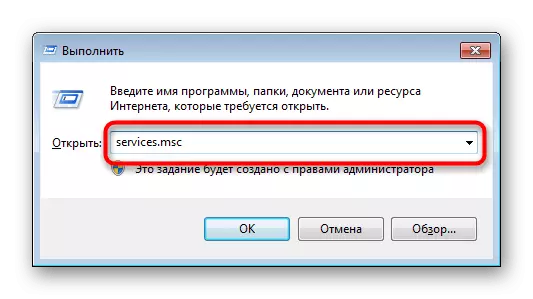
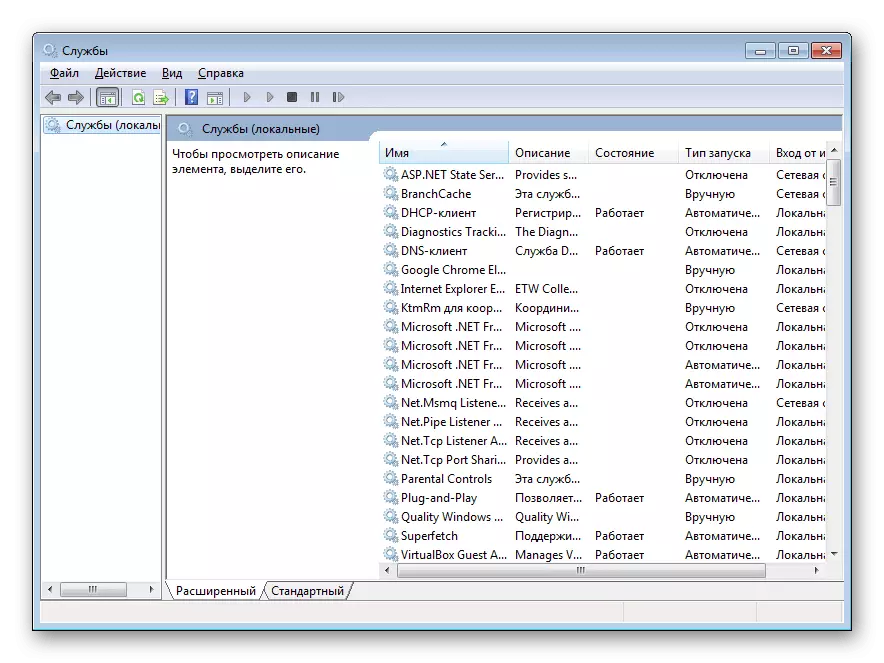
രീതി 2: "ടാസ്ക് മാനേജർ"
ടാസ്ക് മാനേജറിലൂടെ, നിങ്ങൾക്ക് പ്രവർത്തന പ്രക്രിയകൾ മാത്രമേ കാണാൻ കഴിയൂ, മാത്രമല്ല മറ്റ് ചില പ്രവൃത്തികൾ ചെയ്യാനും മാത്രമേ കഴിയൂ.
- സൗകര്യപ്രദമായി "ടാസ്ക് മാനേജർ" തുറക്കുക. ഇത് ചെയ്യുന്നതിന്, നിങ്ങൾക്ക് Ctrl + Shift X esc കീ കോമ്പിനേഷൻ അല്ലെങ്കിൽ, സന്ദർഭ മെനുവിൽ നിന്ന് ആവശ്യമുള്ള ഇനം തിരഞ്ഞെടുത്ത് ടാസ്ക്ബാറിൽ വലത്-ക്ലിക്കുചെയ്യുക.
- "സേവനങ്ങൾ" ടാബിലേക്ക് മാറുക, തുടർന്ന് ഒരേ പേരിലുള്ള ബട്ടണിൽ ക്ലിക്കുചെയ്യുക.
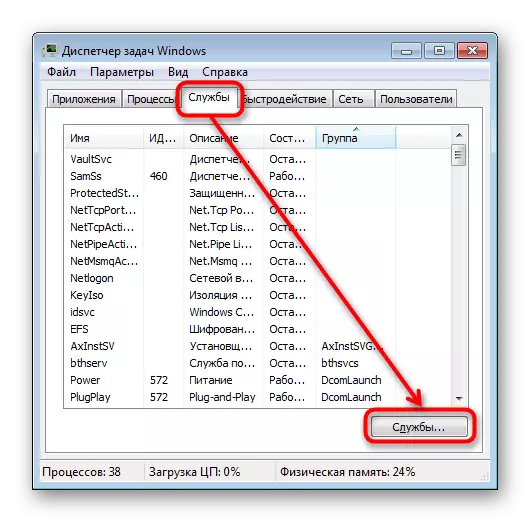
രീതി 3: ആരംഭ മെനു
തിരയൽ ഫീൽഡിലൂടെ "ആരംഭിക്കുക" എന്നതിലൂടെ, അവരുടെ പേര് ടൈപ്പുചെയ്ത് യാദൃശ്ചികമായി lkm- ൽ ക്ലിക്കുചെയ്ത് ക്ലിക്കുചെയ്യുക.
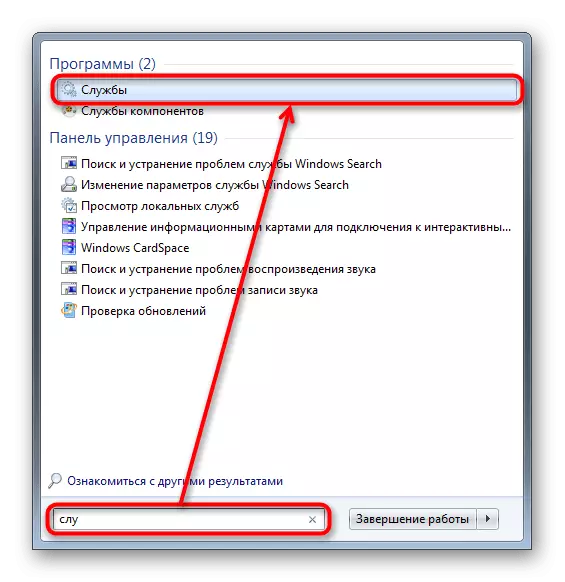
രീതി 6: വിൻഡോസ് സിസ്റ്റം ഫോൾഡർ
നിങ്ങളുടെ കമ്പ്യൂട്ടറിലെ സിസ്റ്റം ഫോൾഡറുകളിൽ ഒരു പ്രോഗ്രാം ആരംഭിക്കാനും കണ്ടെത്താനും കഴിയും. സ്ഥിരസ്ഥിതിയായി, മറ്റ് പല സാധാരണ വിൻഡോസ് യൂട്ടിലിറ്റികളും പോലെ "സേവനങ്ങൾ" ഇവിടെ സ്ഥിതിചെയ്യുന്നു: സി: \ വിൻഡോസ് \ സിസ്റ്റം 32. "സേവനങ്ങൾ" അപ്ലിക്കേഷൻ കാണുകയും അത് തുറക്കുകയും ചെയ്യുക. ലിസ്റ്റ് ഒരേ പേരിൽ രണ്ട് ഫയലുകളാകാം, ഒരു ഗിയറിന്റെ രൂപത്തിൽ ഒരു ലോഗോയുള്ള ഒന്ന് ആരംഭിക്കേണ്ടതുണ്ട്.
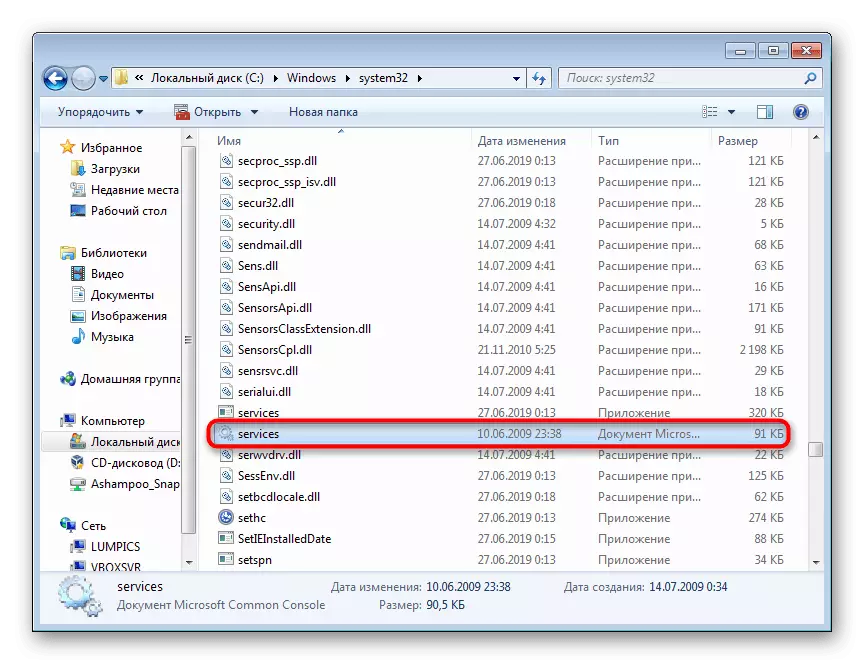
"സേവനങ്ങൾ" സമാരംഭിക്കുന്നതിൽ പ്രശ്നങ്ങൾ പരിഹരിക്കുന്നു
അപൂർവ സാഹചര്യങ്ങളിൽ, ഉപയോക്താവ് സ്നാപ്പ് ആരംഭിക്കുന്നതിൽ പരാജയപ്പെടുന്നു, ഇത് എല്ലായ്പ്പോഴും സിസ്റ്റം ഫയലുകൾ അല്ലെങ്കിൽ വൈറൽ പ്രവർത്തനത്തിന് കേടുപാടുകൾ സംഭവിക്കുന്നു.
- വിൻഡോസ് 7 ൽ ഈ സവിശേഷത പ്രാപ്തമാക്കിയിട്ടുണ്ടെങ്കിൽ സിസ്റ്റം പുന restore സ്ഥാപിക്കാൻ ശ്രമിക്കുക എന്നതാണ് ഇത്തരമൊരു സാഹചര്യത്തിൽ ആദ്യത്തേത് എടുക്കേണ്ടത്. ഏറ്റവും പുതിയ ആക്സസ് ചെയ്യാവുന്ന വീണ്ടെടുക്കൽ പോയിന്റ് ഉപയോഗിക്കുക. അത്തരമൊരു നടപടിക്രമം നടപ്പിലാക്കാത്ത പുതുമുഖങ്ങൾ, ഈ വിഷയത്തെക്കുറിച്ചുള്ള ഞങ്ങളുടെ ലേഖനം പരിചയപ്പെടാൻ ഞങ്ങൾ നിങ്ങളെ ഉപദേശിക്കുന്നു. ഇത് ചെയ്യുന്നതിന്, ചുവടെയുള്ള ലിങ്ക് പിന്തുടരുക, രീതി 1 ലെ വിവരങ്ങൾ വായിക്കുക.
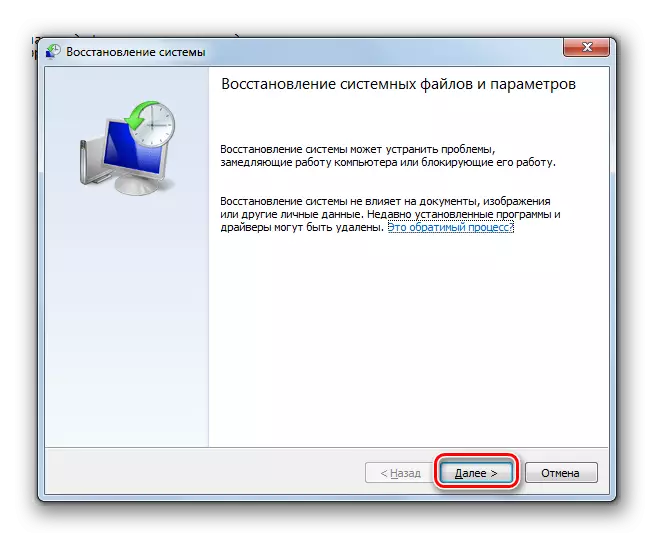
കൂടുതൽ വായിക്കുക: വിൻഡോസ് 7-ൽ സിസ്റ്റം പുന oration സ്ഥാപിക്കുക
- കേടായ സിസ്റ്റം ഫയലുകളുടെ തിരയലിൽ ഏർപ്പെട്ടിരിക്കുന്ന എസ്എഫ്സി കൺസോൾ കമാൻഡിന്റെ ഉപയോഗമായിരിക്കും അടുത്ത ഫലപ്രദമായ ഓപ്ഷൻ. കൂടുതൽ വിശദമായി, ഈ നടപടിക്രമം ഒരു പ്രത്യേക മെറ്റീരിയലിൽ ഞങ്ങൾ പരിഗണിച്ചു. ചുവടെയുള്ള റഫറൻസ് ഉപയോഗിക്കുക. ചില ഉപയോക്താക്കളെ സമീപിച്ചേക്കാം, രീതി 2.
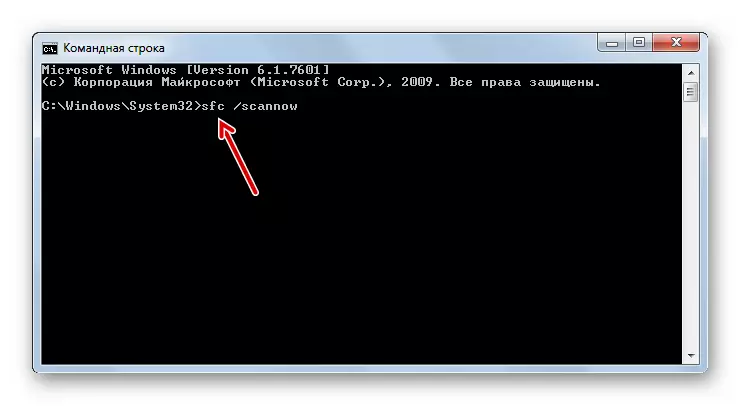
കൂടുതൽ വായിക്കുക: വിൻഡോസ് 7 ൽ സിസ്റ്റം ഫയലുകൾ പുന ore സ്ഥാപിക്കുക
- ചില സമയങ്ങളിൽ സിസ്റ്റം വീണ്ടെടുക്കാൻ കഴിയില്ല, കാരണം ഒരു അധിക കമാൻഡ് ലൈൻ ഉപയോഗിച്ച് ഉപയോക്താവ് ഉപയോഗിക്കേണ്ടത്, ഇത് ബാക്കപ്പ് ഇമേജ് ഫയൽ സംഭരണത്തിലെ പ്രശ്നങ്ങൾ ശരിയാക്കുന്നു. ഇതിനെക്കുറിച്ച് വിപുലീകരിച്ചു.
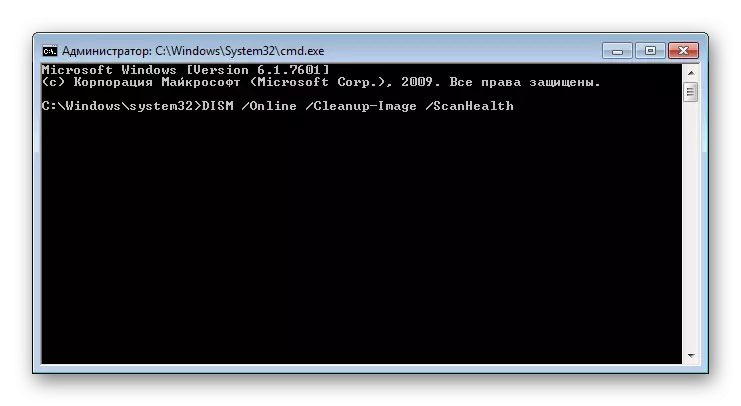
കൂടുതൽ വായിക്കുക: വിൻഡോസ് 7 ൽ കേടായ ഘടകങ്ങൾ പുന oring സ്ഥാപിക്കുന്നു
- വിൻഡ് യൂട്ടിലിറ്റിയും വിജയകരമായ വീണ്ടെടുക്കലും സമാരംഭിച്ചതിന് ശേഷം, ഈ നിർദ്ദേശത്തിന്റെ ഘട്ടം 2 ലേക്ക് മടങ്ങുക, കാരണം എസ്എഫ്സി കമാൻഡ് ആരംഭിക്കാൻ ശ്രമിക്കുക, കാരണം മോശം പിശകുകൾ ശരിയാക്കുന്ന പ്രദേശം മാത്രം പുന ores സ്ഥാപിക്കുന്നു.
- പോസിറ്റീവ് സ്പീക്കറുകളുടെ അഭാവത്തിൽ, വൈറസുകൾക്കായി നിങ്ങളുടെ ഓപ്പറേറ്റിംഗ് സിസ്റ്റം പരിശോധിക്കുക. ചിലപ്പോൾ അവർ "സേവനങ്ങൾ" സമാരംഭിക്കുന്നതിനെ തടയുകയും എസ്എഫ്സിയുടെ ജോലിയും കൺസോൾ കമാൻഡുകളും തടയുകയും ചെയ്യുന്നു. വിൻഡോസ് 7 ൽ നിന്ന് വൈറസുകൾ നീക്കം ചെയ്യുന്നതിനും നീക്കംചെയ്യുന്നതിനുമുള്ള വർക്കിംഗ് രീതികളെക്കുറിച്ച് ഞങ്ങൾ ഒരു പ്രത്യേക ലേഖനം എഴുതിയിട്ടുണ്ട്.
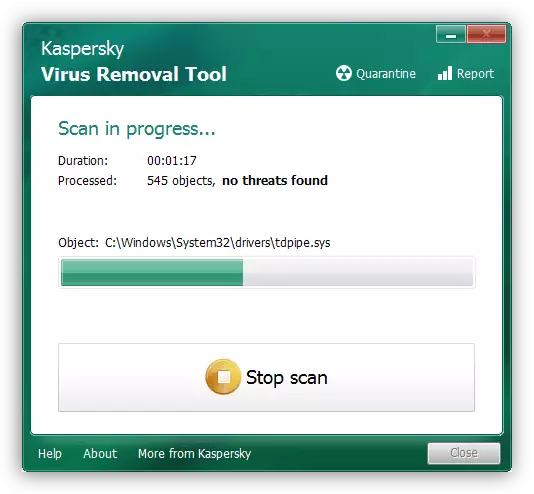
കൂടുതൽ വായിക്കുക: കമ്പ്യൂട്ടർ വൈറസുകളിൽ പോരാടുക
- ഒന്നുമില്ലെന്ന് ഒന്നും സഹായിക്കുന്നില്ല, ഓപ്പറേറ്റിംഗ് സിസ്റ്റം വീണ്ടും ഇൻസ്റ്റാൾ ചെയ്യുന്നതിന് മാത്രമാണ് പുതിയ ഉപയോക്താവ് അവശേഷിക്കുന്നത്. ഈ നടപടിക്രമം സങ്കീർണ്ണമല്ല, കാരണം ഇത് ഒറ്റനോട്ടത്തിൽ തോന്നാം. അതിനെ മറികടക്കാത്ത ആർക്കും വ്യക്തിഗത മാർഗ്ഗനിർദ്ദേശങ്ങൾ പരിചിതമാണെന്ന് ഞങ്ങൾ ശുപാർശ ചെയ്യുന്നു.
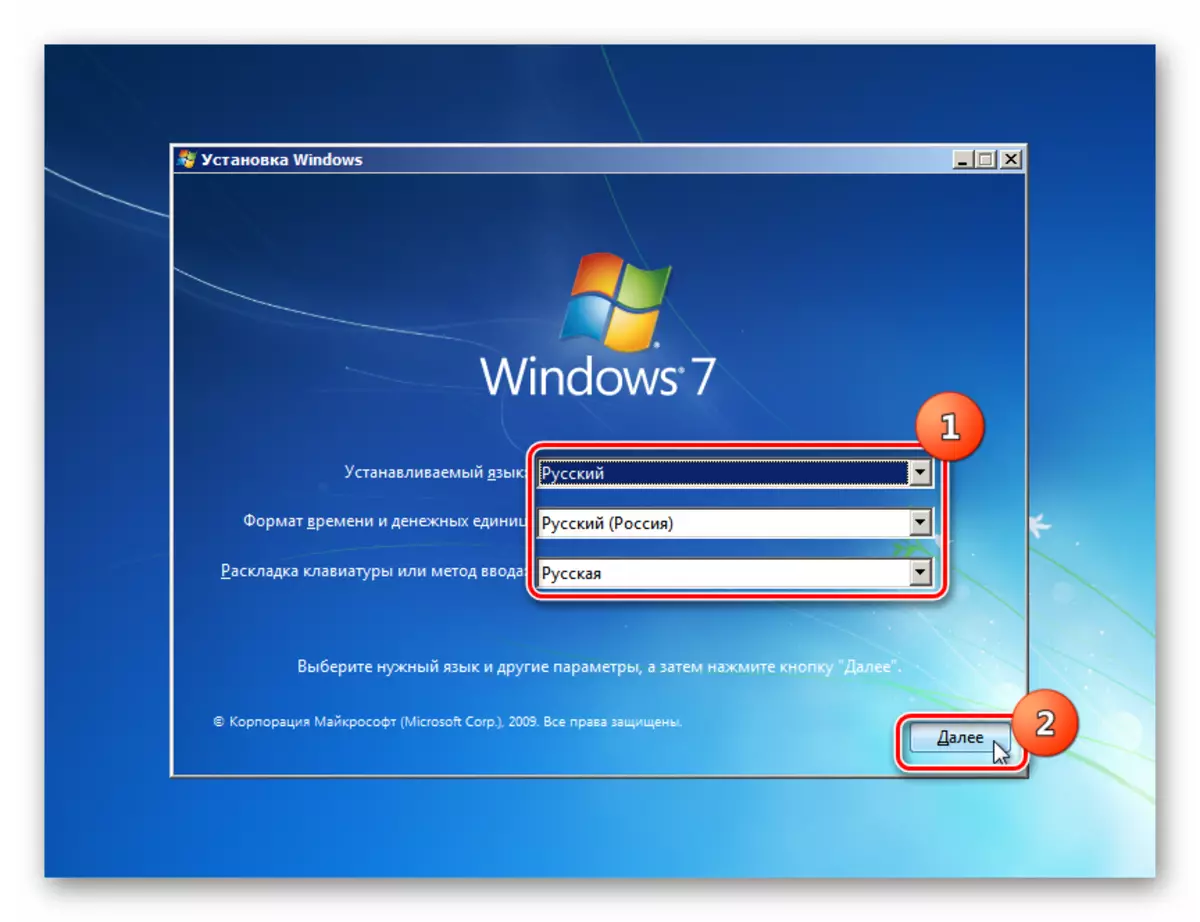
കൂടുതല് വായിക്കുക:
വിൻഡോസ് 7 ഉപയോഗിച്ച് ബൂട്ട് ചെയ്യാവുന്ന യുഎസ്ബി ഫ്ലാഷ് ഡ്രൈവ് സൃഷ്ടിക്കുക
വിൻഡോസ് 7 ൽ വിൻഡോസ് 7 ഇൻസ്റ്റാൾ ചെയ്യുന്നു
ഡിസ്കും ഫ്ലാഷ് ഡ്രൈവുകളും ഇല്ലാതെ വിൻഡോസ് 7 വീണ്ടും ഇൻസ്റ്റാൾ ചെയ്യുക
മിക്ക കേസുകളിലും, "സേവന ആപ്ലിക്കേഷൻ" സമാരംഭിക്കുന്നതിൽ പ്രശ്നങ്ങളൊന്നുമില്ല, പക്ഷേ അത് സംഭവിക്കുകയാണെങ്കിൽ, അവതരിപ്പിച്ച ശുപാർശകൾ അവരെ ഇല്ലാതാക്കാൻ സഹായിക്കും.
